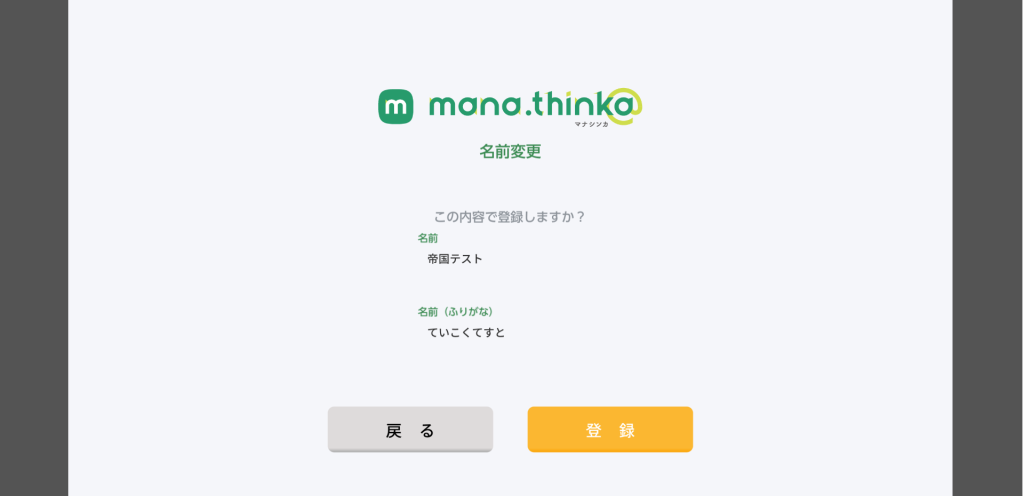mana.think@(マナシンカ)では、「生徒管理」で利用者(児童・生徒・各先生)の並び替え機能を実装しており、利用者の「ふりがな」を登録していれば、「名前」欄の横にある矢印のアイコンをクリックすることで、利用者を「あいうえお順(50音順)」(もしくは逆順)に並び替えることができるようになっています。
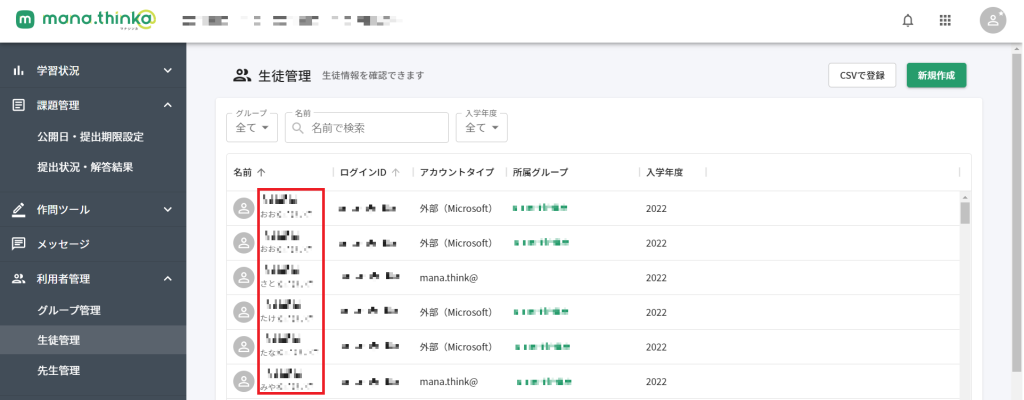
利用者をCSVで一括登録された場合*、名前の欄に「ふりがな」が登録されません。「ふりがな」を入力する手順については、アカウントの登録方法(外部アカウント or mana.think@アカウント)によって違いがございます。以下ご説明いたします。
*利用者(児童・生徒・各先生)自身でアカウント登録をされた場合は、登録時に名前(ふりがな)入力が必須なので、「あいうえお順(50音順)」(もしくは逆順)に並び替えることが可能です。
利用者を登録した時点では生徒管理画面に「ふりがな」は表示されませんが、利用者の初回ログイン時に「名前(ふりがな)」の入力を求められますので、生徒のログインが完了すれば、「ふりがな」が表示されます。
「あいうえお順」に並び替えたい場合は、まずは利用者に初回ログインを行うように伝えてください。
mana.think@アカウント利用者は初回ログイン時に「名前(ふりがな)」の入力が求められないため、以下の手順で追加登録してください。
教師用管理画面から利用者のふりがなを入力することが可能です。入力したい利用者にカーソルをあてて「編集」をクリックしてください。
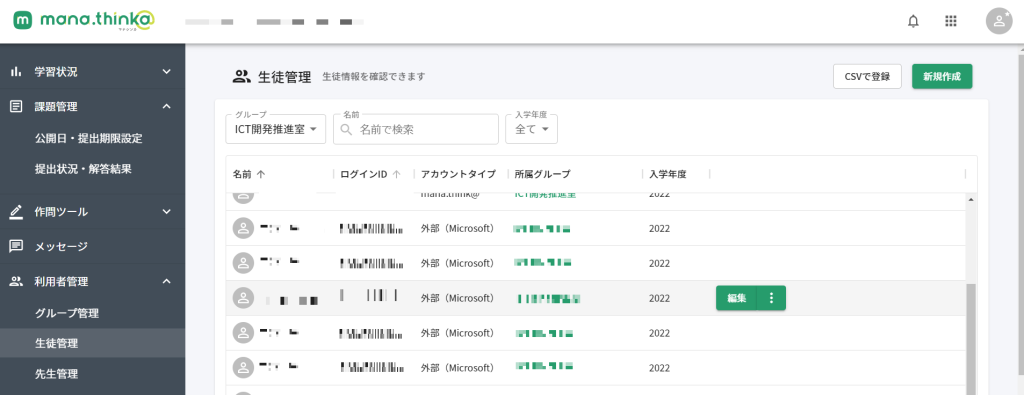
「名前ふりがな」を入力して、右下の「保存」をクリックしてください。
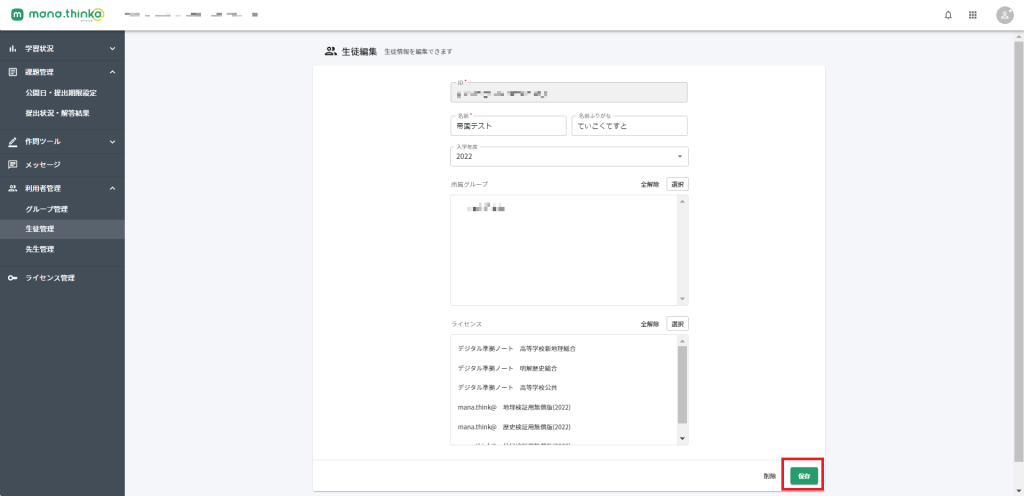
以下の手順を利用者に伝達してください。
mana.think@にログイン後、左タブの「設定」をクリックして、「名前変更」をクリックしてください。
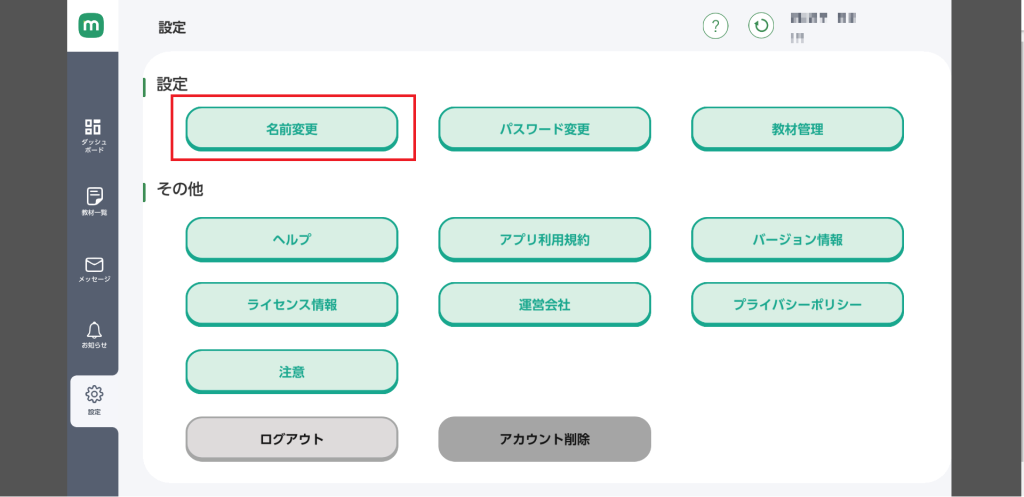
「名前(ふりがな)」を入力して、「確認」をクリックしてください。
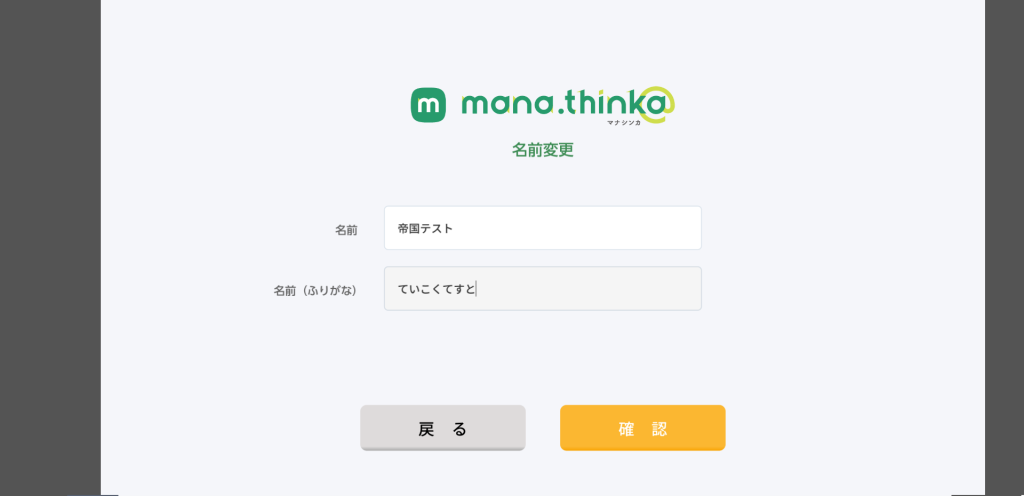
確認欄が表示されますので、問題なければ「登録」をクリックしてください。